PHPCMS与织梦CMS附件管理对比解析
## PHPCMS vs 织梦CMS附件管理对比分析:深度解析与优化策略 网站附件管理是内容管理系统(CMS)的重要组成部分,本文将深入对比PHPCMS与织梦CMS在附件管理方面的差异,着重分析PHPCMS的模块化设计和织梦CMS的便捷性特点。PHPCMS更侧重于将附件作为独立内容类型进行管理,支持批量操作和灵活配置,适合复杂媒体资产管理;而织梦CMS则偏向内容发布的便捷性,附件与文章绑定紧密,操作更直观。面对海量附件,两者均需依赖对象存储和CDN提升性能,PHPCMS可通过数据库优化应对高负载,织梦CMS则需加强文件权限管理。此外,本文还将探讨如何优化CMS附件存储,提升网站性能,并分析在现代多媒体需求下,PHPCMS和织梦CMS如何通过集成云服务实现高级功能,为网站开发者提供全面的附件管理解决方案。
PHPCMS附件管理更模块化、扩展性强,适合复杂媒体资产管理。①PHPCMS将附件作为独立内容类型管理,支持批量操作、筛选、编辑,并可灵活配置上传限制;②织梦CMS则更偏向内容发布的便捷性,附件与文章绑定紧密,适合快速上传和所见即所得操作,但跨文章复用和批量管理较弱;③两者在面对海量附件时均需依赖对象存储和CDN提升性能,PHPCMS可通过数据库优化、分库分表应对高负载,而织梦CMS则需加强文件权限管理和冗余清理;④在现代多媒体需求方面,两者原生功能有限,需集成云服务实现视频转码、智能识别等高级功能。
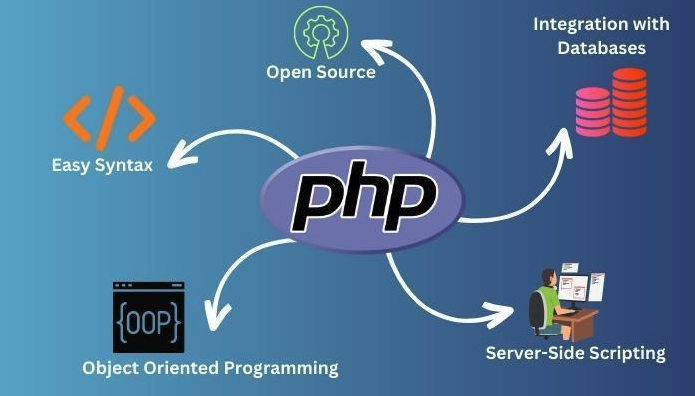
对于PHPCMS和织梦CMS的附件管理功能,我个人倾向于认为PHPCMS在设计上更具模块化和扩展性,尽管织梦CMS在易用性上可能更胜一筹,但面对复杂的媒体资产管理需求时,PHPCMS的底层架构提供了更大的灵活性。

解决方案
谈到PHPCMS和织梦CMS的附件管理,这俩老伙计,各有各的脾气。我用下来感觉,PHPCMS在处理附件这块,虽然界面可能没那么花哨,但骨子里透着一股“规矩”劲儿。它把附件当作一种独立的内容类型来管理,有专门的“附件管理”模块。上传的时候,你可以选择单文件或批量,系统会给你一个清晰的附件列表,包含文件名、大小、上传时间、所属内容ID等等。这个设计的好处是,你可以很方便地在附件库里查找、筛选,甚至直接编辑附件信息,或者批量删除。它对文件类型的限制也比较灵活,可以根据需求配置允许上传的类型和大小。在内容发布时,插入附件通常是通过一个弹窗选择已上传的附件,或者直接上传新附件并关联。对于图片,它也支持生成缩略图、加水印等基本操作,这些功能都集成在它的内容管理流程里,用起来倒也顺手。

织梦CMS呢,它的附件管理就显得更“傻瓜”一些,或者说,更偏向于内容发布者的直观感受。它通常把附件和具体文章绑定得更紧密。你在编辑文章时,直接通过编辑器里的上传按钮上传图片或文件,这些附件就直接和这篇文章关联起来了。它也有一个“文件管理”或“附件管理”的入口,但更多的是以目录树的形式展示服务器上的文件,有点像一个简易的FTP客户端。批量管理附件,比如对某个目录下的所有图片进行统一处理,织梦的这个功能相对弱一些,你可能需要手动进入目录去操作。它的优势在于,对于不那么懂技术的编辑来说,点一下按钮就能上传,非常直观,而且上传后直接显示在内容里,所见即所得。不过,如果附件量大了,或者需要跨文章复用某个附件,织梦的管理逻辑就显得有些分散和不便了。它在文件安全上,比如对上传目录的权限控制,也需要管理员额外注意配置,不然可能会有一些潜在的风险。
总的来说,PHPCMS的附件管理更像是一个独立的“资产库”,方便统一管理和复用;而织梦CMS的附件管理则更像文章内容的“附属品”,侧重于内容发布的便捷性。对我而言,如果项目对附件的统一管理、权限控制和二次开发有较高要求,PHPCMS的架构会让我更有安全感。织梦则适合那些对附件管理深度要求不高,更注重快速发布内容的场景。

如何优化CMS附件存储,提升网站性能?
优化CMS附件存储,这事儿不光是技术活,还得有点儿“抠门”的精神,能省一点带宽和加载时间,那都是用户体验的提升。首先,最直接的办法就是图片压缩和格式选择。你上传的图片,真的需要那么大的原始尺寸吗?很多时候,一张2MB的JPG图片,经过适当压缩,质量几乎不变,但大小能降到几百KB。WebP格式是个好东西,同样画质下,文件大小比JPG小得多,现在主流浏览器支持度也挺高了。CMS系统自带的缩略图功能一定要用起来,列表页、详情页显示不同尺寸的图片,没必要都加载原图。
其次,使用CDN(内容分发网络)是王道。附件,特别是图片、视频这类静态资源,用户访问时从离他们最近的CDN节点获取,速度那叫一个快。这比直接从你服务器上拉取,效率高了不止一个档次。PHPCMS和织梦CMS都有集成CDN的插件或配置选项,把附件的URL指向CDN域名就行。
再来,考虑对象存储服务,比如阿里云OSS、腾讯云COS或者AWS S3。把附件直接上传到这些云存储上,不仅能大大减轻你服务器的存储压力,还能享受到云服务商提供的稳定性和高并发能力。而且,这些服务通常都自带CDN加速功能,实现了一站式解决存储和分发的问题。配置上可能稍微复杂一点,需要修改CMS的上传路径和访问URL,但长远来看,绝对值得投入。
最后,别忘了文件命名规范。用有意义的英文或拼音命名,避免中文或特殊字符,这样不仅方便管理,也对SEO有好处。还有就是定期清理,那些废弃的、不再使用的附件,及时删除,别让它们占用宝贵的存储空间。
面对海量附件,PHPCMS和织梦CMS各自的挑战与应对策略是什么?
当网站的附件数量达到百万级别,甚至千万级别时,PHPCMS和织梦CMS都会遇到一些头疼的问题,这就像你家里堆满了东西,找个小物件都得翻半天。
PHPCMS的挑战与应对: PHPCMS的挑战主要在于其数据库设计。它将附件信息存储在数据库表中,当附件数量巨大时,查询、筛选、删除等操作可能会变得非常慢,数据库的I/O压力会急剧增加。另外,虽然它有独立的附件管理模块,但如果文件实际存储在本地服务器,文件系统的inode(索引节点)数量也可能成为瓶颈,甚至导致服务器性能下降。
应对策略:
- 数据库优化: 对附件表进行索引优化,特别是文件路径、上传时间、所属内容ID等常用查询字段。定期对数据库进行碎片整理和优化。
- 存储分离: 这是最核心的策略。将附件存储从本地服务器完全迁移到对象存储服务(如OSS、COS)。这样不仅解决了本地存储容量和I/O瓶颈,还能利用云存储的高可用和弹性伸缩特性。PHPCMS通过修改上传配置和文件访问URL,可以实现这一点。
- 分库分表(极端情况): 如果附件信息表的数据量实在太大,达到了数据库性能极限,可以考虑对附件信息表进行水平拆分,将数据分散到不同的数据库或表中,但这需要对PHPCMS的核心代码进行较大改动,实施难度较高。
- 异步处理: 对于批量删除、批量处理附件等耗时操作,可以考虑引入消息队列和后台任务,避免阻塞前端请求。
织梦CMS的挑战与应对: 织梦CMS的挑战则更多体现在文件系统层面和管理效率上。由于它更倾向于将附件与文章紧密关联,且后台的文件管理功能相对简陋,当附件量大时,通过后台界面查找、管理特定文件会非常困难。文件分散在各个日期目录或文章ID目录下,也增加了维护的复杂性。同时,其文件安全和权限控制如果配置不当,也可能成为风险点。
应对策略:
- 统一存储目录(部分缓解): 尽量避免将附件分散到过于细碎的目录结构中,可以考虑将图片、文件等分别存储到固定的几个大类目录下,便于管理和备份。但这需要修改默认上传逻辑。
- 强制使用云存储/CDN: 和PHPCMS一样,这是解决海量附件最根本的方案。通过将附件上传到云存储,可以有效规避本地文件系统的性能瓶颈和管理难题。对于织梦,可能需要开发或寻找第三方插件来更好地集成云存储。
- 定期清理冗余附件: 织梦CMS缺乏高效的冗余附件检测和清理机制。可以编写脚本定期扫描数据库中已删除文章但附件仍存在的文件,或者服务器上未被任何文章引用的文件,进行清理。
- 加强文件权限管理: 确保附件上传目录的Web访问权限配置正确,禁止执行脚本,防止恶意文件上传。
在多媒体内容管理方面,PHPCMS和织梦CMS能否满足现代网站需求?
现代网站对多媒体内容的需求,早已不是简单地上传几张图片那么简单了。高清图片、4K视频、音频播客、交互式动画,甚至VR/AR内容,都对CMS的多媒体管理能力提出了更高的要求。从这个角度看,PHPCMS和织梦CMS,作为早期PHP开发的CMS,在原生支持上确实显得有些力不从心,但通过扩展和集成,它们依然能满足大部分现代网站的需求。
原生能力分析:
PHPCMS和织梦CMS都提供了基本的图片上传、缩略图生成、水印功能。对于音频和视频,它们通常只是作为一个文件上传,然后在内容中通过HTML5的或标签引用,或者嵌入第三方播放器代码。它们本身不具备视频转码、流媒体分发、智能识别内容等高级功能。这就像你买了一辆车,它能把你从A点送到B点,但它不是一辆自动驾驶的智能车。
满足现代需求的关键:扩展与集成 要满足现代网站的多媒体需求,核心在于与专业的多媒体处理服务集成。
- 图片处理: 虽然CMS自带缩略图和水印,但对于更高级的需求,比如图片裁剪、多种尺寸自适应、智能压缩、人脸识别、图片鉴黄等,可以集成云服务商的图片处理API(例如阿里云的图片处理服务OSS-IMG)。上传到OSS后,通过URL参数就能实现各种复杂的图片操作,而无需在CMS后台进行繁琐设置。
- 视频与音频: 这是原生CMS的弱项。现代网站的视频通常需要经过转码(适应不同设备和网络环境)、多码率播放、流媒体加速、播放器定制、版权保护(DRM)等。这些功能通常由专业的云点播/直播服务(如腾讯云云点播、阿里云视频点播)来提供。CMS只需负责上传原始视频文件到这些服务,然后将服务返回的播放地址或嵌入代码存储到文章中。对于音频,也可以采用类似策略,或者直接使用喜马拉雅、荔枝FM等音频平台的嵌入式播放器。
- 多媒体内容搜索与管理: 随着多媒体内容的增多,如何快速找到所需图片或视频成为挑战。虽然CMS有基本的搜索功能,但对于基于内容识别(如图片中的文字、视频中的语音)的智能搜索,则需要集成AI服务。
- 用户生成内容(UGC): 如果网站涉及用户上传大量多媒体内容,则需要更强大的审核、分类、存储和分发能力,这通常需要定制开发或使用专门的UGC平台解决方案。
总结来说,PHPCMS和织梦CMS本身就像是操作系统的“内核”,它们提供了文件上传和内容关联的基础框架。但要跑起“大型多媒体应用”,你还需要安装各种“软件”和“驱动”,也就是集成第三方的云服务和API。这种“CMS + 云服务”的模式,是目前主流的解决方案,既能利用CMS成熟的内容管理能力,又能享受云服务在多媒体处理上的专业和弹性。
理论要掌握,实操不能落!以上关于《PHPCMS与织梦CMS附件管理对比解析》的详细介绍,大家都掌握了吧!如果想要继续提升自己的能力,那么就来关注golang学习网公众号吧!
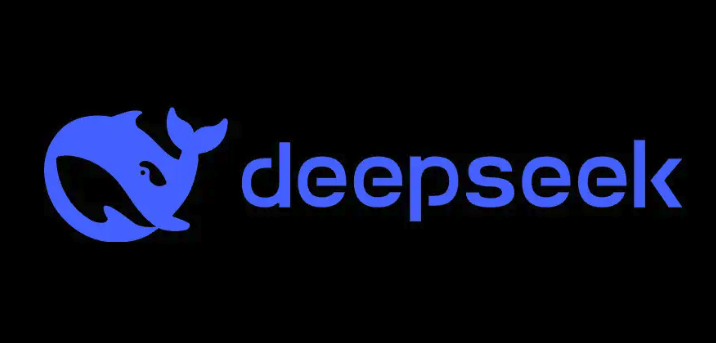 Deepseek满血版联手AIDungeon,开启故事新篇章
Deepseek满血版联手AIDungeon,开启故事新篇章
- 上一篇
- Deepseek满血版联手AIDungeon,开启故事新篇章
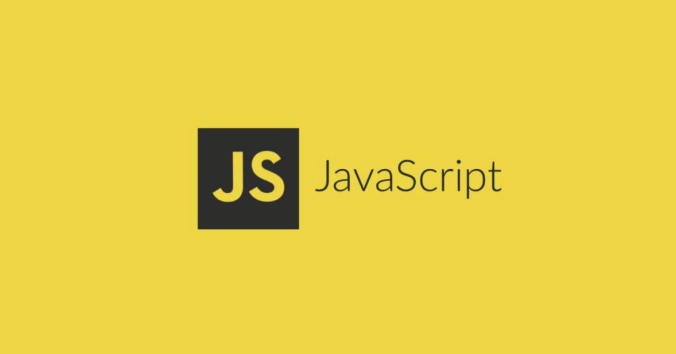
- 下一篇
- JS原型链异步方法获取技巧
-

- 文章 · php教程 | 5小时前 | 安全加固 漏洞检测 PHP安全扫描工具 RIPS PHPSecurityChecker
- PHP安全扫描工具使用与漏洞检测教程
- 171浏览 收藏
-

- 文章 · php教程 | 5小时前 |
- PHP获取域名的几种方法
- 124浏览 收藏
-

- 文章 · php教程 | 6小时前 |
- MeekroDB聚合查询优化技巧
- 334浏览 收藏
-

- 文章 · php教程 | 6小时前 |
- PHP隐藏空数据行技巧分享
- 182浏览 收藏
-
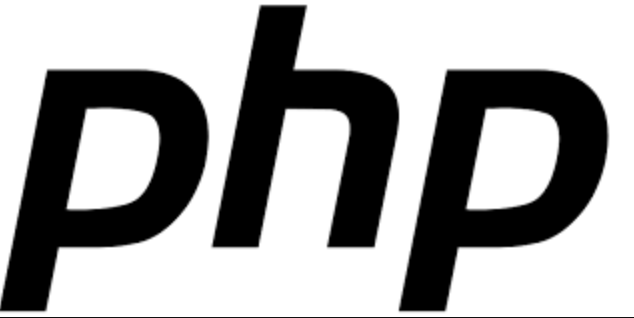
- 文章 · php教程 | 6小时前 | 日志分析 ELKStack PHP代码注入 eval()函数 Web服务器访问日志
- PHP代码注入日志检测技巧分享
- 133浏览 收藏
-

- 文章 · php教程 | 6小时前 | 路由 控制器 HTTP方法 PHPRESTfulAPI JSON响应
- PHP创建RESTfulAPI及路由方法
- 390浏览 收藏
-
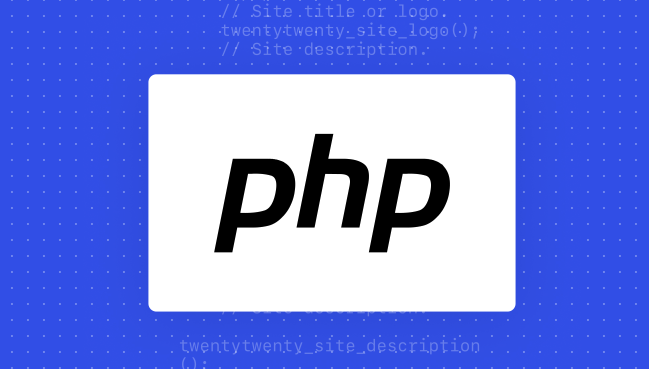
- 文章 · php教程 | 6小时前 |
- array_map与array_walk性能差异解析
- 399浏览 收藏
-

- 文章 · php教程 | 6小时前 |
- PHP图片压缩失败?文件覆盖问题详解
- 190浏览 收藏
-
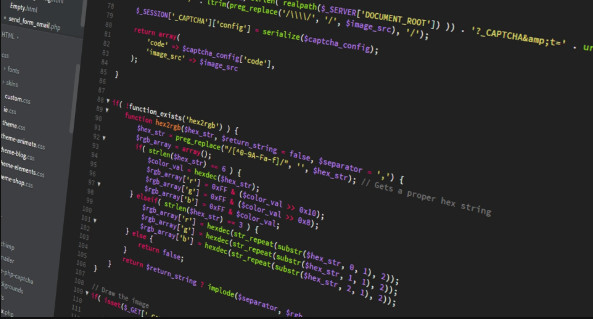
- 文章 · php教程 | 6小时前 |
- PHPmktime参数错误解决方法
- 230浏览 收藏
-
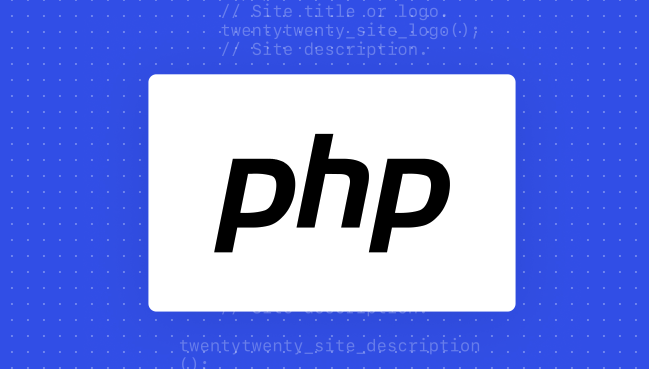
- 文章 · php教程 | 6小时前 |
- PHP会话管理与用户状态优化技巧
- 221浏览 收藏
-

- 前端进阶之JavaScript设计模式
- 设计模式是开发人员在软件开发过程中面临一般问题时的解决方案,代表了最佳的实践。本课程的主打内容包括JS常见设计模式以及具体应用场景,打造一站式知识长龙服务,适合有JS基础的同学学习。
- 543次学习
-

- GO语言核心编程课程
- 本课程采用真实案例,全面具体可落地,从理论到实践,一步一步将GO核心编程技术、编程思想、底层实现融会贯通,使学习者贴近时代脉搏,做IT互联网时代的弄潮儿。
- 516次学习
-

- 简单聊聊mysql8与网络通信
- 如有问题加微信:Le-studyg;在课程中,我们将首先介绍MySQL8的新特性,包括性能优化、安全增强、新数据类型等,帮助学生快速熟悉MySQL8的最新功能。接着,我们将深入解析MySQL的网络通信机制,包括协议、连接管理、数据传输等,让
- 500次学习
-

- JavaScript正则表达式基础与实战
- 在任何一门编程语言中,正则表达式,都是一项重要的知识,它提供了高效的字符串匹配与捕获机制,可以极大的简化程序设计。
- 487次学习
-

- 从零制作响应式网站—Grid布局
- 本系列教程将展示从零制作一个假想的网络科技公司官网,分为导航,轮播,关于我们,成功案例,服务流程,团队介绍,数据部分,公司动态,底部信息等内容区块。网站整体采用CSSGrid布局,支持响应式,有流畅过渡和展现动画。
- 485次学习
-

- ChatExcel酷表
- ChatExcel酷表是由北京大学团队打造的Excel聊天机器人,用自然语言操控表格,简化数据处理,告别繁琐操作,提升工作效率!适用于学生、上班族及政府人员。
- 3193次使用
-

- Any绘本
- 探索Any绘本(anypicturebook.com/zh),一款开源免费的AI绘本创作工具,基于Google Gemini与Flux AI模型,让您轻松创作个性化绘本。适用于家庭、教育、创作等多种场景,零门槛,高自由度,技术透明,本地可控。
- 3405次使用
-

- 可赞AI
- 可赞AI,AI驱动的办公可视化智能工具,助您轻松实现文本与可视化元素高效转化。无论是智能文档生成、多格式文本解析,还是一键生成专业图表、脑图、知识卡片,可赞AI都能让信息处理更清晰高效。覆盖数据汇报、会议纪要、内容营销等全场景,大幅提升办公效率,降低专业门槛,是您提升工作效率的得力助手。
- 3436次使用
-

- 星月写作
- 星月写作是国内首款聚焦中文网络小说创作的AI辅助工具,解决网文作者从构思到变现的全流程痛点。AI扫榜、专属模板、全链路适配,助力新人快速上手,资深作者效率倍增。
- 4543次使用
-

- MagicLight
- MagicLight.ai是全球首款叙事驱动型AI动画视频创作平台,专注于解决从故事想法到完整动画的全流程痛点。它通过自研AI模型,保障角色、风格、场景高度一致性,让零动画经验者也能高效产出专业级叙事内容。广泛适用于独立创作者、动画工作室、教育机构及企业营销,助您轻松实现创意落地与商业化。
- 3814次使用
-
- PHP技术的高薪回报与发展前景
- 2023-10-08 501浏览
-
- 基于 PHP 的商场优惠券系统开发中的常见问题解决方案
- 2023-10-05 501浏览
-
- 如何使用PHP开发简单的在线支付功能
- 2023-09-27 501浏览
-
- PHP消息队列开发指南:实现分布式缓存刷新器
- 2023-09-30 501浏览
-
- 如何在PHP微服务中实现分布式任务分配和调度
- 2023-10-04 501浏览





